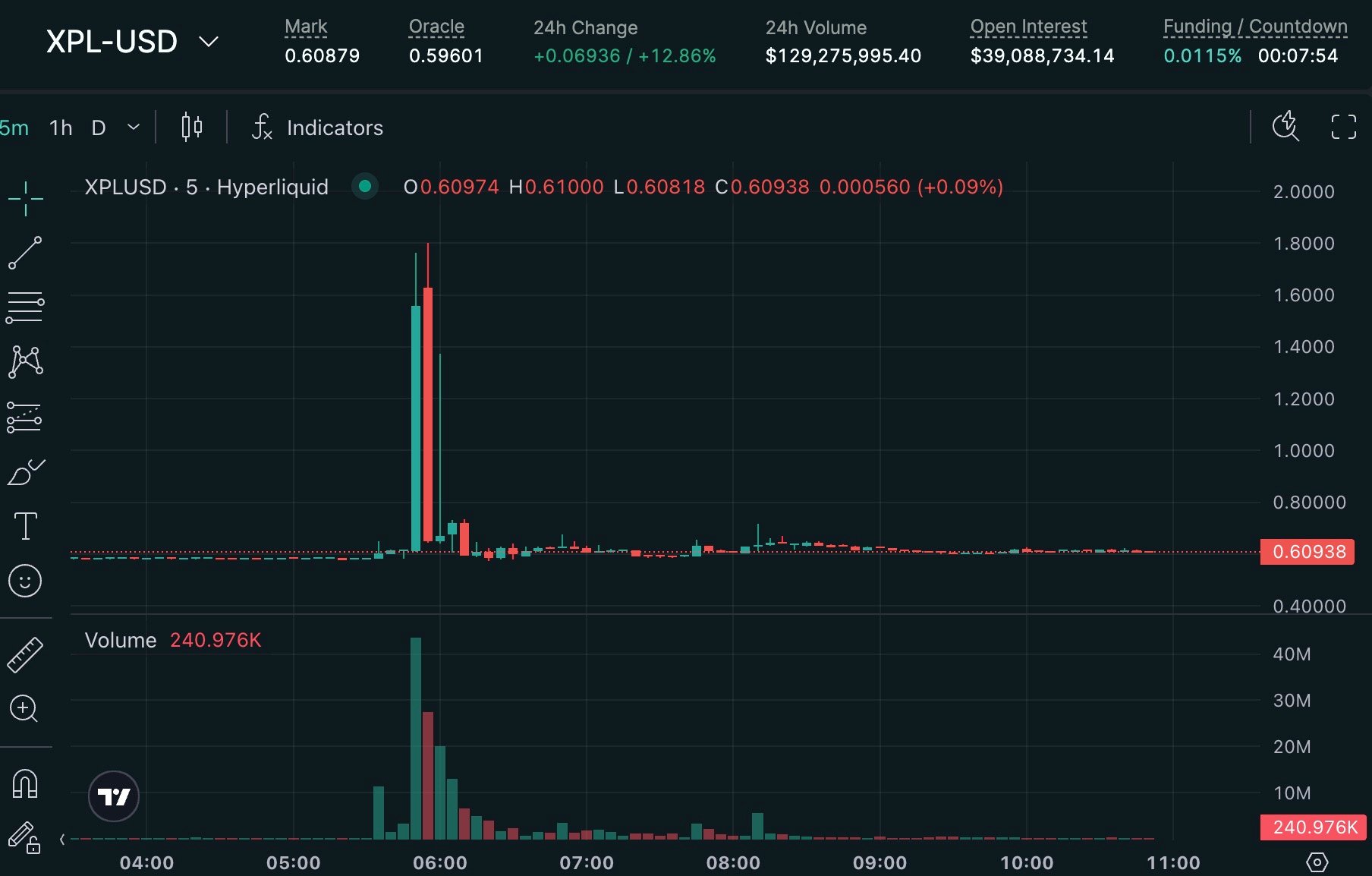ubuntu在虚拟机中使用桥接网络配置
时间:2009-04-26 来源:liangston
一般而言,安装完VirtualBox设定网路时选择默认的NAT模式,Guest 就可顺利联网了,但是这种方式比较死板,要作更有弹性的变化,应该采用桥接模式(Bridged),这里的桥接模式就如同VMware中的Bridged 模式,Host与Guest在局域网(LAN)中的地位是相等的。参考 VirtualBox1.5.4 安装后放在 VirtualBox 目录中的用户手册文件 UserManual.pdf 配置如下:
1 . 在基于 Debian 和 Ubuntu 的系统上,首先要安装含有建立虚拟网络设备 ( TAP interfaces ) 的工具 uml-utilities 和桥接工具 bridge-utils:
sudo apt-get install uml-utilities
sudo apt-get install bridge-utils
2 . 为了使虚拟机能够访问网络接口,必须将运行虚拟主机的用户的用户名(通常是Ubuntu登录用户名)添加到uml-net用户组(登录用户名替换其中的“vboxuser”):
sudo gpasswd -a vboxuser uml-net
注重:为了使改动生效,请重新启动电脑。
3 . 向Ubuntu操作系统描述要添加的虚拟网络设备,编辑 /etc/network/interfaces:
sudo vim /etc/network/interfaces
在打开的文件后面添加下面的内容,将虚拟网络接口命名为 "tap0",指定该接口IP配置方法为手动,并指定使用该接口的用户(登录用户名替换其中的 "vboxuser"):
auto tap0
iface tap0 inet manual
up ifconfig $IFACE 0.0.0.0 up
down ifconfig $IFACE down
tunctl_user vboxuser
4 . 另外还需要在 /etc/network/interfaces 中加入如下内容,建立一个名叫 "br0" 的桥,该桥的IP配置方法为通过DHCP配置,主机中的所有网络接口,也包括tap0这个虚拟网络接口,都将建立在这个桥之上:
auto br0
iface br0 inet dhcp
bridge_ports all tap0
在这里也可以根据自己的网络状况做相应的更改,可以使网络桥使用静态IP:
iface br0 inet static
address 192.168.1.2
netmask 255.255.255.0
network 192.168.1.0
broadcast 192.168.1.255
gateway 192.168.1.1
5 . 首次使用需要激活刚才建立的虚拟网络接口和网络桥:
sudo /sbin/ifup tap0
sudo /sbin/ifup br0
这个步骤只需要做一次,下次主机重新启动时,这个接口和桥将自动激活。
6 . 让VirtualBox使用这个虚拟网络接口,启动VirtualBox,在主界面上选中要使用刚才建立的虚拟网络接口tap0的虚拟机,点“设置”,在弹出的窗口中选“网络”,选中其中一块网卡(通常为 “网络适配器 0”),选中“启用网络适配器”,“连接到”后面选 "Host Interface",选中“接入网线”,然后在“主机网络界面名称”中填入刚才建立的虚拟网络接口的名字 "tap0",确定。同样的你也可以使用 VBoxManage 的命令行工具(将 "My VM" 换成你的虚拟机名字 ):
VBoxManage modifyvm "My VM" -hostifdev1 tap0\
最后,配置主机和虚拟机的网络,使主机和虚拟机在同一个网段,这样主机和虚拟机就成了局域网中地位相同的两台机器了,可以互相访问了。
相关阅读 更多 +